【LINE】PCやiPadでLINEを使う
LINEは、基本的に複数の端末から同一アカウントを使用することはできません。同じアカウントで他の端末にログインすると、もともと使っていた端末のアカウントは削除されてしまいます。トーク履歴などもバックアップを取ってないと無くなってしまいます。
でも、スマホで同一アカウントを使うことができなくても、PC版LINEでパソコン、iPad版LINEでiPadでの同一のアカウントを利用することが可能です。(Androidタブレットでは、利用ができません)
またPC版LINEやiPad版LINEでは、スタンプの購入など使えない機能もあるので注意しましょう。
まずは、自分が使いたいPCやiPadに、自分の環境にあったLINEアプリをダウンロードします。
続いてログインですが、ログイン方法は、「メールログイン」「QRコードログイン」「生体認証ログイン」の3種類があります。今回は、「QRコードログイン」ログインの方法をご案内します。
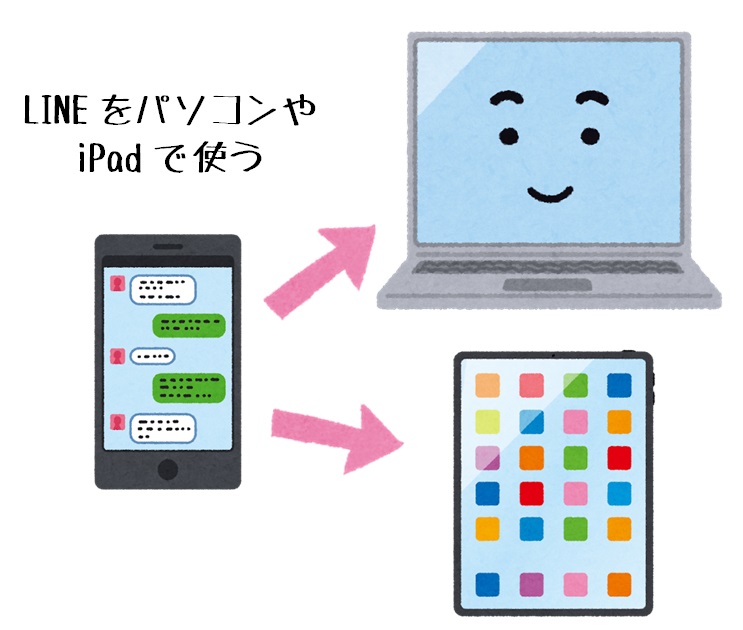
最初に、他の端末と連携がオンになっているか確認します。スマホのLINEアプリで「ホーム」タブの設定ボタン→アカウントの中の、「ログイン許可」がオンになっているか確認してください。オンになっていない場合は、オンにしてください。
【PC版LINEのQRコードでのログイン方法】
・PC版LINEを起動
・QRコードをスマホで読み取る(LINEアプリのアイコンを長押しして、QRコードリーダーを開く)
・QRコードを読み取ってログインする(初回ログイン時にPCの画面に認証番号が表示されることがあるので、認証番号をスマホ版LINEに入力することでログインする)
【iPad版LINEのQRコードでのログイン方法】
・iPad版LINEを起動して「その他のログイン方法」をタップし、QRコードを表示させる
・iPad版LINEの画面に表示されたQRコードをスマホで読み取る(LINEアプリのアイコンを長押しして、QRコードリーダーを開く)
・QRコードを読み取ると「ログインしますか?」という画面がスマホに表示されるので、ログインをタップする(初回ログイン時などにはiPadの画面に認証番号が表示されることがあるので、認証番号をスマホ版LINEに入力することでログインする)
以上で、PC、iPadでスマホで使っているLINEアカウントを表示させることができます。
使い方は、ぜひ試してみてくださいね。


